▼
Scroll to page 2
of
73
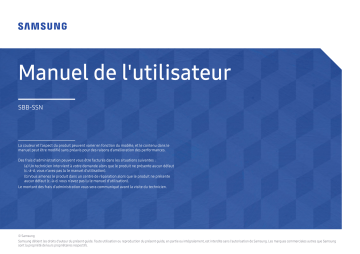
Manuel de l'utilisateur SBB-SSN La couleur et l’aspect du produit peuvent varier en fonction du modèle, et le contenu dans le manuel peut être modifié sans préavis pour des raisons d’amélioration des performances. Des frais d'administration peuvent vous être facturés dans les situations suivantes : (a) Un technicien intervient à votre demande alors que le produit ne présente aucun défaut (c.-à-d. vous n'avez pas lu le manuel d'utilisation). (b) Vous amenez le produit dans un centre de réparation alors que le produit ne présente aucun défaut (c.-à-d. vous n'avez pas lu le manuel d'utilisation). Le montant des frais d'administration vous sera communiqué avant la visite du technicien. © Samsung Samsung détient les droits d'auteur du présent guide. Toute utilisation ou reproduction du présent guide, en partie ou intégralement, est interdite sans l'autorisation de Samsung. Les marques commerciales autres que Samsung sont la propriété de leurs propriétaires respectifs. Table des matières Avant utilisation du produit Consignes de sécurité Symboles de sécurité Électricité et sécurité Installation Fonctionnement Nettoyage 5 5 6 7 7 9 Préparatifs Connexion et utilisation d'un périphérique source Fonctionnalités Lecteur Avant d'effectuer la connexion Points à vérifier avant la connexion 17 17 Branchement à un système audio 17 Lecteur 29 Visualisation du contenu 29 Pendant la lecture de contenu 30 Menu disponible 30 Formats de fichiers compatibles avec Lecteur 31 Connexion du câble LAN 17 Programmation 35 Modification de la source d'entrée Source Web Browser 18 18 19 Cloner le produit 36 Paramètres ID ID périphérique Définit. auto ID périph. Câble de connexion au PC 37 37 37 37 État du réseau 38 Progr. act./désact. Progr. activ. Progr. désact. Gestion des vacances 39 39 40 40 Lancement de l'URL 41 Paramètres du lanceur d'URL 42 Vérification des composants 10 Pièces Menu de commande 11 11 Commande multi-affichage Ports 12 Fixation à l’écran 13 Connexion à la console Signage 14 Télécommande 15 Connexion du câble Câble RS-232C Câble LAN Branchement Codes de contrôle 21 21 22 24 25 Utilisation de MDC Installation/désinstallation du programme MDC 28 28 2 Table des matières Affichage à l'écran Réseau Orientation de l'affichage Orientation du menu à l'écran 43 43 Protection de l'écran Temps protection auto 44 44 Affichage du message Message MDC Message d'état du téléchargement 44 44 44 Langue Réinit. aff. écran Système État du réseau 48 Ouvrir les paramètres réseau Type de réseau Paramètres de réseau (câblé) Paramètres de réseau (sans fil) Utiliser WPS 48 48 49 51 53 IPv6 53 45 Etat IPv6 53 45 Paramètres réseau serveur Connexion au serveur Mode MagicInfo Accès serveur Mode FTP Serveur Proxy 54 54 54 54 54 54 Nom périphérique 54 Réglage du son Mode Son 46 Balance 47 Egaliseur 47 Volume auto 47 Réinit. son 47 Accessibilité Contraste élevé Agrandir 55 55 55 Démarrer la configuration 56 Heure Réglage Horloge Paramètres NTP Heure d'été Délai d'activation 57 57 57 57 57 Réglage de l'alimentation Veille du réseau Bouton d'alimentation 58 58 58 Solution Eco Hors ten. auto 58 58 Contrôle température 59 Lire via 59 Modifier PIN 60 Sécurité Verrou activé Bouton verrouillage Verr. lect. auto USB Port réseau Port USB 61 61 61 62 62 62 Général Sécurité intellig. Taux d'images 63 63 63 3 Table des matières Espace de stockage vide 63 Réinitialiser le système 64 Caractéristiques techniques Général 70 Présélection des modes de temporisation 71 Assistance Mise à jour du logiciel Mettre à jour maintenant 65 65 Contacter Samsung 65 Conditions d'utilisation 65 Réinitial. tout 65 Annexe Prise en charge des frais de service (imputables aux clients) 72 Produit non défectueux 72 Dommage provoqué par le client 72 Autres cas 72 Licence 73 Guide de dépannage Conditions requises avant de contacter le Centre de service clientèle Samsung 66 Test du produit 66 Vérification de la résolution et de la fréquence 66 Vérifiez les éléments suivants : 67 4 Chapitre 01 Avant utilisation du produit Consignes de sécurité Les consignes de sécurités suivantes ont pour but d'assurer votre sécurité personnelle et d'éviter des dégâts matériels. Veuillez lire ce qui suit pour veiller à utiliser correctement le produit. Nom Signification Des dommages corporels graves ou mortels peuvent survenir si les Avertissement instructions ne sont pas suivies. Attention Des dommages corporels ou matériels peuvent survenir si les instructions ne sont pas suivies. Interdiction NE PAS essayer. Consigne RISQUE DE CHOC ÉLECTRIQUE. NE PAS OUVRIR. ATTENTION : POUR LIMITER LE RISQUE DE CHOC ÉLECTRIQUE, NE RETIREZ PAS LE CACHE (OU LE DOS). L'INTÉRIEUR NE CONTIENT AUCUNE PIÈCE GÉRABLE PAR L'UTILISATEUR. CONFIEZ TOUT ENTRETIEN AU PERSONNEL QUALIFIÉ. Symboles de sécurité Symbole ATTENTION Ce symbole indique que ce produit est alimenté par haute tension. Il est dangereux de toucher la moindre pièce située à l'intérieur de ce produit. Tension CA : La tension nominale indiquée par ce symbole est une tension CA. Ce symbole indique qu'une documentation importante relative au fonctionnement et à l'entretien est fournie avec le produit. Tension CC : La tension nominale indiquée par ce symbole est une tension CC. Produit de classe II : Ce symbole indique qu'aucun raccordement de sécurité à la terre (prise de terre) n'est requis. Attention. Consulter le mode d'emploi : ce symbole avertit l'utilisateur qu'il doit consulter le manuel d'utilisation pour en savoir plus sur les informations relatives à la sécurité. Suivez les instructions. 5 Électricité et sécurité "" Les images suivantes servent uniquement de référence. Les situations réelles peuvent différer de celles illustrées ci-dessous. Attention Tenez la fiche quand vous débranchez le câble d'alimentation de la prise. Un choc électrique ou un incendie pourrait en résulter. Avertissement Ne touchez pas la fiche si vous avez les mains humides. Dans le cas contraire, un choc électrique pourrait survenir. Ne pliez ni ne tirez le câble d'alimentation trop fortement. Prenez soin de ne pas laisser le câble d'alimentation sous un objet lourd. Une défaillance du produit, un choc électrique ou un incendie pourrait survenir. Lors du branchement de la fiche secteur dans le port, assurez-vous de la brancher complètement. Si la fiche secteur n'est pas complètement branchée dans le port, celle-ci est non seulement susceptible de se débrancher soudainement, mais il y a également un risque de surchauffe dû à une surtension, pouvant provoquer des accidents nuisant à votre sécurité. Utilisez uniquement le câble d'alimentation fourni avec votre produit par Samsung. N'utilisez pas le câble d'alimentation avec d'autres produits. Un choc électrique ou un incendie pourrait en résulter. Ne branchez pas plusieurs produits sur une même prise de courant. Maintenez dégagée la prise à laquelle le câble d'alimentation est branché. En cas de surchauffe, les prises de courant peuvent provoquer un incendie. Si le produit présente un problème, le cordon d'alimentation doit être débranché pour que l'alimentation électrique du produit soit totalement coupée. L'alimentation électrique n'est pas totalement coupée si vous n'utilisez que le bouton marche/arrêt sur le boîtier du produit. Ne débranchez pas le câble d'alimentation quand le produit est en cours d'utilisation. Insérez complètement la fiche pour qu'elle soit bien bloquée. Le produit pourrait être endommagé par un choc électrique. Tout branchement non sécurisé peut provoquer un incendie. À l'aide d'un chiffon sec, nettoyez toute poussière autour des broches de la fiche du câble d'alimentation ou de la prise. La poussière pourrait provoquer un incendie. Branchez la fiche secteur à une prise de terre. (Sauf pour les appareils qui ne prévoient pas de mise à la terre) Un choc électrique ou des dommages corporels pourrai(en)t survenir. N'utilisez pas de fiche secteur endommagée ni de prise lâche. Un choc électrique ou un incendie pourrait en résulter. 6 Installation Avertissement Fonctionnement Avertissement Avant de déplacer le produit, éteignez-le et débranchez le câble d'alimentation et tous les autres câbles branchés. Si le produit génère un son étrange, une odeur de brûlé ou de la fumée, débranchez immédiatement la fiche secteur et contactez votre Centre de service clientèle Samsung. Tout dommage au câble peut provoquer un incendie ou un choc électrique. Un choc électrique ou un incendie pourrait en résulter. Lors de l'installation du produit, maintenez-le à distance du mur pour assurer une bonne ventilation. En cas de détection d'une fuite de gaz, ne touchez ni le produit, ni la fiche secteur, et aérez immédiatement la pièce. Toute élévation de la température interne peut provoquer un incendie. Des étincelles peuvent provoquer une explosion ou un incendie. Si le produit est installé dans un endroit inhabituel, l'environnement peut provoquer un sérieux problème de qualité. Assurez-vous donc de contacter le service clientèle Samsung avant l'installation. Maintenez les piles de la télécommande et les petits accessoires hors de portée des enfants. Assurez-vous que les enfants ne les avalent pas. (Dans des endroits où il y a beaucoup de poussières fines, où des produits chimiques sont utilisés, où les températures sont trop bases ou trop élevées, où le niveau d'humidité ou d'eau est trop élevé, ou dans des équipements de transport tels que des véhicules, aéroports et gares, utilisés en continu pendant une longue période, etc.) N'installez pas le produit dans un espace mal aéré tel qu'une bibliothèque ou un placard. Toute élévation de la température interne peut provoquer un incendie. Gardez les emballages plastiques hors de portée des enfants. Gardez l'emballage en plastique hors de portée des enfants pour éviter tout risque d'étouffement. N'installez pas le câble d'alimentation (alimentation CC) et le produit à proximité de sources de chaleur. (Bougies, anti-moustiques, cigarettes, vaporisateurs, appareils chauffants, endroits exposés à la lumière directe du soleil, etc.) N'installez pas de produits les uns sur les autres. Toute élévation de la température interne peut provoquer un incendie. Si un enfant met une pile dans sa bouche, consultez immédiatement un médecin. Si le produit tombe ou que son aspect extérieur présente des dommages, mettez le bouton marche/arrêt en position arrêt et débranchez le cordon d'alimentation. Ensuite, contactez le Centre de service clientèle Samsung. Un usage continu peut provoquer un choc électrique ou un incendie. Ne tentez pas de déplacer le produit en tirant sur un câble tel que le câble d'alimentation. Une défaillance du produit, un choc électrique ou un incendie pourrait survenir. Assurez-vous que les aérations ne sont pas bloquées par une nappe ou des rideaux. Toute élévation de la température interne peut provoquer un incendie. Veillez à ce que le produit ne soit soumis à aucun impact. •• L'écran d'affichage pourrait être endommagé. •• Un choc électrique ou un incendie pourrait en résulter. N'insérez aucun objet métallique (baguette, pièce de monnaie, épingle à cheveux, etc.) ou d'objets facilement inflammables (papier, allumette, etc.) dans le produit (via les aérations ou les ports d'entrée/sortie, etc.). •• Si des substances étrangères pénètrent dans le produit, assurez-vous de l'éteindre et de débrancher le cordon d'alimentation. Ensuite, contactez le Centre de service clientèle Samsung. •• Une défaillance du produit, un choc électrique ou un incendie pourrait en résulter. 7 Ne placez pas d'objets contenant du liquide (vases, pots, bouteilles, etc.) ou d'objets métalliques sur le produit. •• Si des substances étrangères, telles que de l'eau, pénètrent dans le produit, assurez-vous de débrancher le cordon d'alimentation. Ensuite, contactez le Centre de service clientèle Samsung. •• Une défaillance du produit, un choc électrique ou un incendie pourrait en résulter. Au cours d'un orage, éteignez le produit et débranchez le cordon d'alimentation. Un choc électrique ou un incendie pourrait en résulter. Lorsque la fiche secteur est branchée dans une prise de courant, n'insérez pas de baguette ou autre objet conducteur dans une prise restante. Par ailleurs, après avoir débranché la fiche secteur de la prise, ne touchez pas immédiatement les broches de la fiche. Dans le cas contraire, un choc électrique pourrait survenir. Une tension élevée est présente dans le produit. N'essayez jamais de démonter, réparer ou modifier le produit par vous-même. •• Contactez le Centre de service clientèle Samsung pour toute réparation. •• Un choc électrique ou un incendie pourrait en résulter. N'utilisez pas d'humidificateurs ou de fours à proximité du produit. Un choc électrique ou un incendie pourrait en résulter. Attention Insérez chaque pile en respectant la polarité (+/-). Si la polarité n'est pas respectée, une rupture de la pile ou une fuite de son fluide interne peut se produire, pouvant entraîner une contamination et une dégradation de l'environnement, un incendie ou des blessures. Lorsque vous n'utilisez pas le produit pendant longtemps, parce que vous partez en vacances ou pour une autre raison, débranchez le cordon d'alimentation de la prise. L'accumulation de poussière combinée à la chaleur peut provoquer un incendie, un choc électrique ou une fuite électrique. Les piles (et piles rechargeables) ne sont pas des déchets ordinaires et doivent être renvoyées pour recyclage. Il appartient au client de renvoyer les piles usagées ou rechargeables à des fins de recyclage. Le client peut déposer les piles usagées ou rechargeables dans une déchetterie ou dans un magasin proposant le même type de piles ou de piles rechargeables. N'utilisez ni ne conservez de pulvérisateur combustible ou de substance inflammable à proximité du produit. Une explosion ou un incendie pourrait en résulter. Ne placez pas d'objets lourds sur le produit. Il pourrait en résulter une défaillance du produit ou des dommages corporels. Utilisez uniquement les piles standard spécifiées et ne mélangez pas les piles usagées et neuves. Sinon, vous risquez d'endommager les piles ou de provoquer une surchauffe ou des blessures, ou encore d'endommager la télécommande en raison d'une fuite du liquide interne. Ne soulevez ni ne déplacez le produit lorsqu'il est en marche. 8 Nettoyage Avertissement Ne pulvérisez pas d'eau ou de produit d'entretien directement sur le produit. •• La surface du produit pourrait être endommagée et les indications pourraient s'effacer. •• Un choc électrique ou un incendie pourrait en résulter. Attention Pour nettoyer le produit, assurez-vous de débrancher la fiche secteur et frottez délicatement avec un chiffon doux et sec (par ex. fibres très fines ou flanelles de coton) pour éviter des rayures. La surface du produit pourrait être endommagée et les indications pourraient s'effacer. Utilisez uniquement un chiffon doux (p. ex. en microfibres ou en flanelle) sur la surface du produit pour éviter les rayures. Des substances étrangères peuvent facilement rayer la surface du produit ou son écran d'affichage. N'appliquez pas de produits chimiques contenant de l'alcool, un agent solvant ou tensioactif comme de la cire, du benzène, du diluant, un pesticide, du désodorisant, du lubrifiant ou un produit d'entretien sur le produit. La partie extérieure du produit pourrait se décolorer ou se fissurer, la surface du boîtier pourrait se décoller ou les indications pourraient s'effacer. 9 Chapitre 02 Préparatifs Vérification des composants "" S'il manque le moindre composant, contactez le revendeur auprès duquel vous avez acheté le produit. "" Les composants peuvent être différents de ceux illustrés ici. "" L’adaptateur RS232C peut servir à se connecter à l’aide d’un câble stéréo RS232C de type D-SUB (9 broches). Guide de configuration rapide Carte de garantie Batteries (AAA x 2) (Non disponible dans certains pays) Guide réglementaire Cordon d'alimentation (Non disponible dans certains pays) Télécommande Adaptateur RS232C(IN) Adaptateur CA/CC Câble HDMI Câble IR externe Support de fixation Pied en caoutchouc x 2 Vis (M4 x L8, Type S) x 5 Vis (M4 x L8, Type B) x 4 10 Pièces Boutons Description Met l'appareil hors tension. Eteindre Menu de commande "" Si vous appuyez sur le bouton P sur le produit alors que le produit est allumé, le menu de commande s'affiche. •• Lorsque le menu de commande s'affiche, appuyez brièvement sur le bouton d'alimentation pour déplacer le curseur sur Eteindre , puis appuyez sur le bouton d'alimentation et maintenez-le enfoncé pour éteindre le produit. Sélectionnez la source d'entrée connectée. Source •• Lorsque le menu de commande s'affiche, appuyez brièvement sur le bouton d'alimentation pour déplacer le curseur sur Source , puis appuyez sur le bouton d'alimentation et maintenez-le enfoncé pour afficher l'écran de la source d'entrée. •• Lorsque l'écran de la source d'entrée s'affiche, appuyez sur le bouton d'alimentation et maintenez-le enfoncé pour basculer à la source d'entrée souhaitée. "" Le bouton d'alimentation peut uniquement être utilisé pour Eteindre et Source. Eteindre Pression : déplacer Source "" Pour quitter l'écran du menu de commande, attendez 3 secondes ou plus sans appuyer sur le bouton P. Pression longue : sélectionner 11 Ports "" La couleur et la forme des pièces peuvent différer de ce qui est illustré. Les spécifications sont communiquées sous réserve de modifications sans préavis dans le but d'améliorer la qualité. SD CARD USB IR IN POWER STATUS 1 Port AUDIO OUT 2 HDMI OUT RS232C OUT Description Port Affiche le statut d’alimentation de la console Signage. AUDIO OUT P Permet de mettre la console Signage sous ou hors tension. RS232C OUT Permet de se connecter à un périphérique de mémoire USB. RS232C IN IR IN DC 14V IN POWER STATUS USB 1, USB 2 RJ 45 Description Émet du son vers un appareil audio via un câble audio. Connexion au MDC grâce à un adaptateur RS232C. "" USB 1: Les ports USB sur le produit acceptent un courant constant maximal de 0,5 A. Si cette valeur maximale est dépassée, il est possible que les ports USB ne fonctionnent pas. HDMI OUT "" USB 2: Les ports USB sur le produit acceptent un courant constant maximal de 1,0 A. Si cette valeur maximale est dépassée, il est possible que les ports USB ne fonctionnent pas. RJ45 Permet de se connecter à MDC via un câble LAN. (10/100 Mbit/s) DC 14V Se connecte à l'adaptateur CA/CC. SD CARD Permet de se connecter à une carte mémoire SD. À connecter au câble IR externe. Permet de se connecter à un autre périphérique d’affichage via un câble HDMI. "" Nous recommandons d’utiliser des câbles agréés pour les connexions de câble HDMI. Utilisez le câble HDMI fourni. 12 Fixation à l’écran "" La couleur et la forme des pièces peuvent différer de ce qui est illustré. Les spécifications sont communiquées sous réserve de modifications sans préavis dans le but d'améliorer la qualité. 1 3 2 1 Alignez le côté court du support de fixation au bas de la console Signage, puis poussez jusqu’au déclic pour le fixer en place. 2 Poursuivez l’installation de l’autre côté du support de fixation. 3 Serrez les vis (M4 x L8, Type S). 4 4 Positionnez la console Signage à l’arrière de l’écran et fixez-la. "" Utilisez des vis différentes en fonction du matériau de l’arrière de l’écran. –– Plastique : M4 x L8, Type B –– Métal : M4 x L8, Type S 13 Connexion à la console Signage 1 Connectez le câble HDMI aux ports HDMI OUT de la console Signage et de l’écran. 2 Appuyez sur le bouton SOURCE de la télécommande pour changer la source d’entrée sur HDMI. "" Pour visualiser le support en résolution UHD, utilisez le câble HDMI fourni. "" L’appareil peut générer de la chaleur pendant le fonctionnement. Soyez prudent. 14 Télécommande "" Si vous utilisez la télécommande de ce produit dans le même espace que d'autres périphériques d'affichage, il se peut que ces derniers soient commandés par mégarde. "" Le produit prend uniquement en charge les boutons dont la description figure dans l'image ci-dessous. Met l'appareil sous tension. Met l'appareil hors tension. Boutons numériques À utiliser pour saisir un code PIN, saisir une date, etc. "" Les fonctions des boutons de la télécommande peuvent varier suivant les produits. Coupez le son. Permet de régler le volume. •• Sortie du mode Silence : appuyez à nouveau sur MUTE ou appuyez sur la touche de réglage du volume (+ VOL -). changez la source d'entrée. Affiche ou masque le menu à l'écran ou permet de revenir au menu précédent. Un bouton de raccourci vers l'écran d'accueil (MagicInfo ou Lancement de l'URL). 15 Permet de sélectionner rapidement les fonctions fréquemment utilisées en appuyant sur ce bouton pendant la lecture d’un contenu. Revient au menu précédent. Permet d’afficher des informations sur le mode MagicInfo. Permet d'accéder au menu supérieur, inférieur, gauche ou droit, ou de régler les paramètres d'une option. Permet de confirmer une sélection de menu. Permet de quitter le menu en cours. Utilisé pendant la lecture de contenu. POWER ON / POWER OFF Permet de mettre le périphérique Smart Signage sous ou hors tension. SOURCE Permet de visionner ou de sélectionner un périphérique externe connecté au périphérique Smart Signage. Installation des piles dans la télécommande (AAA x 2) "" Les fonctions des boutons de la télécommande peuvent varier suivant les produits. Appuyez sur un bouton de la télécommande tout en pointant cette dernière vers le capteur du câble IR pour exécuter la fonction correspondante. Utilisez la télécommande à une distance comprise entre 7 et 10 mètres du capteur du produit, selon un angle de 30° par rapport à l'axe. "" Rangez les piles hors de portée des enfants et pensez à recycler les piles usagées. "" N'utilisez pas de piles usagées et neuves simultanément. Remplacez les deux piles en même temps. "" Retirez les piles si vous prévoyez de ne pas utiliser la télécommande pendant une longue période. 16 Chapitre 03 Connexion et utilisation d'un périphérique source Avant d'effectuer la connexion Points à vérifier avant la connexion "" Reportez-vous également au guide d'utilisateur du dispositif source que vous souhaitez connecter. Le numéro et l'emplacement des ports disponibles sur la source peuvent varier. "" Ne branchez pas le câble d'alimentation avant que tous les branchements n'aient été établis. Si vous branchez le câble d'alimentation en cours de connexion, vous risquez d'endommager le produit. Branchement à un système audio "" Les composants de connexion peuvent varier en fonction des produits. "" Veillez à connecter les connecteurs de même couleur entre eux. (blanc sur blanc, rouge sur rouge, etc.) AUDIO OUT "" Vérifiez les types de ports auxquels vous souhaitez vous connecter à l'arrière du produit. Connexion du câble LAN "" Les composants de connexion peuvent varier en fonction des produits. RJ45 •• Utilisez le câble Cat 7(type *STP) pour la connexion. (10/100 Mbit/s) *Shielded Twist Pair 17 Modification de la source d'entrée Vous pouvez afficher l'écran d'un périphérique source connecté au produit. Sélectionnez une source dans Liste Source pour afficher l'écran correspondant. "" La source d'entrée peut aussi être modifiée via le bouton SOURCE de la télécommande. "" Il se peut que l'écran ne s'affiche pas correctement en cas de sélection d'une source incorrecte comme périphérique source pour la conversion. Source •• MagicInfo S / Lancement de l'URL / Web Browser sSOURCE Source MagicInfo S Web Browser "" L'image affichée peut varier en fonction du modèle. 18 Web Browser sSOURCE → Web Browser → E "" Connectez le réseau pour accéder à Internet depuis un produit comme si vous accédiez à Internet depuis un ordinateur. Paramètres sSOURCE → Paramètres avancés Général Masquer automatiquement les onglets et la barre d'outils Web Browser → u → Paramètres → E Intervalle d'actual. Définissez la durée pendant laquelle le navigateur Web doit patienter avant de revenir à la page d'accueil. •• Arrêt / 5 min / 10 min / 15 min / 30 min Zoom Définissez l'échelle de zoom à appliquer lors du rafraîchissement du navigateur Web. •• 50% / 75% / 100% / 125% / 150% / 200% / 300% Si les onglets, le menu ou la barre d'outils du navigateur ne sont pas utilisés pendant un moment, ils disparaîtront automatiquement. Pour les faire réapparaître, déplacez le pointeur ou dirigez-vous en haut de l'écran. •• Utiliser / Ne pas utiliser Masquez le curseur pour éviter les interférences avec les Masquer le curseur en mode opérations tactiles. tactile •• Utiliser / Ne pas utiliser Bloqueur de fenêtres publicitaires Réinitialiser les paramètres Rendez votre navigation plus agréable en bloquant les fenêtres publicitaires. •• Utiliser / Ne pas utiliser Tous les paramètres Web personnalisés de votre navigateur seront réinitialisés sur leurs valeurs par défaut. Vos signets et votre historique ne seront pas affectés. Page d'accueil Définissez le site Web à afficher lors du rafraîchissement du navigateur Web. •• Écran Samsung / Personnalisé Personnalisé Saisissez l'URL à définir en tant que page d'accueil. Moteur rech. Si vous saisissez un mot-clé dans le champ de saisie de mot-clé/URL, le navigateur Web ouvrira la page des Résultats de la recherche. Choisissez le moteur de recherche que vous voulez utiliser. •• Google / Bing •• Entrer une URL "" Disponible uniquement lorsque Page d'accueil est défini sur Personnalisé. 19 Confidentialité et sécurité Do Not Track Demandez aux sites Web de ne pas vous suivre. •• Utiliser / Ne pas utiliser Supprimer l'historique Permet de supprimer tout votre historique de navigation. JavaScript Permet à tous les site d'exécuter JavaScript afin d'améliorer la navigation. •• Utiliser / Ne pas utiliser Supprimer les données de navigation Supprimez toutes les données de navigation telles que les cookies, les images en cache et les données. Vos signets et votre historique ne seront pas affectés. Encodage Encodage Choisissez une méthode d'encodage pour les pages Web. Le paramètre actuel est Auto. •• Auto / Manuel (Actuel : Unicode) À propos de Affiche la version actuelle du navigateur Web. 20 Chapitre 04 Commande multi-affichage Commandez simultanément des périphériques multi-affichage branchés à un PC. Connexion du câble •• Attribution des broches 1 2 3 4 5 5 4 3 2 1 6 7 8 9 9 8 7 6 Câble RS-232C Interface RS-232C (9 broches) Broche TxD (N°2), RxD (N°3), GND (N°5) Débit binaire 9600 bits/s Bits de données 8 bits Parité Aucun Bit d'arrêt 1 bits Contrôle de flux Aucun Longueur maximale 15 m (type blindé uniquement) <Type mâle> <Type femelle> Broche Signal Broche Signal 1 Détection de la porteuse de données 6 Préparation du jeu de données 2 Données reçues 7 Envoi d'une demande 3 Données transmises 8 Prêt à envoyer 4 Préparation de la borne de données 9 Indicateur d'appel 5 Retour commun du signal 21 Câble LAN •• Câble RS-232C Connecteur : D-Sub à 9 broches pour câble stéréo •• Attribution des broches 6 3 2 1 1 1 2 3 4 5 6 7 8 -P2- 9 -P1- 5 -P1- Type mâle -P1- -P2- -P2- Réception 3 1 Emission STEREO Emission 2 2 Réception PLUG Terre 5 3 Terre (ø 3,5) N° de broche Couleur standard Signal 1 Blanc et orange TX+ 2 Orange TX- 3 Blanc et vert RX+ 4 Bleu NC 5 Blanc et bleu NC 6 Vert RX- 7 Blanc et marron NC 8 Marron NC 22 Câble LAN croisé (PC au PC) •• Connecteur : RJ45 Câble LAN direct (PC au HUB) HUB RJ45 RJ45 P2 RJ45 P1 P2 P1 P1 P2 Signal P1 P2 Signal TX+ 1 3 RX+ TX- 2 6 RX- Signal P1 P2 Signal RX+ 3 1 TX+ TX+ 1 1 TX+ RX- 6 2 TX- TX- 2 2 TX- RX+ 3 3 RX+ RX- 6 6 RX- 23 Branchement •• Connexion 2 PC "" Veillez à connecter chacun des adaptateurs au bon port RS232C IN ou OUT sur le produit. Moniteur 1 •• Connexion 1 PC 5 Moniteur 1 Moniteur 2 4 3 2 1 Moniteur 3 RJ45 RS232C IN RS232C OUT RS232C IN RS232C OUT RS232C IN RS232C OUT Moniteur 2 RS232C IN RJ45 RJ45 RJ45 RS232C OUT •• Connexion 3 PC RJ45 Moniteur 1 RJ45 RS232C OUT RS232C IN RS232C OUT Moniteur 2 RS232C IN RS232C OUT Moniteur 3 RS232C IN RS232C OUT 24 Codes de contrôle Affichage de l'état de contrôle (Commande Obtenir le contrôle) En-tête Commande Type de commande 0xAA ID Longueur des données Somme de contrôle 0 Contrôle (Commande Définir le contrôle) En-tête Commande 0xAA Type de commande ID Longueur des données Données 1 Valeur Somme de contrôle •• Toutes les communications s'effectuent au format hexadécimal. On calcule la somme de contrôle en additionnant toutes les valeurs, à l'exception de l'en-tête. Si le résultat de l'addition d'une somme de contrôle est supérieur à 2 chiffres, comme illustré ci-dessous (11+FF+01+01=112), le premier chiffre est supprimé. Par exemple : mise sous tension & ID=0 Longueur des données Données 1 0x11 1 "Power" En-tête Commande Longueur des données Données 1 0xAA 0x11 1 1 En-tête Commande 0xAA ID ID Somme de contrôle 12 •• Pour commander simultanément tous les périphériques connectés par un câble série, quels que soient leurs ID, définissez l'ID sur "0xFE" et émettez les commandes. Les commandes seront exécutées par chaque périphérique, mais ACK ne répondra pas. Commande N° Type de commande Commande Plage de valeurs 1 Contrôle de l'alimentation 0x11 0~1 2 Réglage du volume 0x12 0~100 3 Réglage de la source d'entrée 0x14 - 4 Verrou 0x5D 0~1 25 Contrôle de l'alimentation Réglage du volume •• Fonction Il est possible de mettre un produit sous/hors tension à l'aide d'un ordinateur. •• Fonction Il est possible de régler le volume d'un produit à l'aide d'un ordinateur. •• Affichage de l'état d'alimentation (Obtenir l'état Allumé / Eteint) •• Affichage de l'état du volume (Obtenir l'état du volume) En-tête Commande 0xAA 0x11 Longueur des données ID 0 Somme de contrôle •• Mise sous/hors tension (Mettre sous/hors tension) En-tête Commande 0xAA 0x11 ID En-tête Commande 0xAA 0x12 Longueur des données ID 0 Somme de contrôle •• Réglage du volume (Régler le volume) Longueur des données Données 1 "Power" Somme de contrôle En-tête Commande 0xAA 0x12 ID Longueur des données Données 1 "Volume" "Power" : code d'alimentation à définir sur un produit. "Volume" : code de valeur du volume à définir sur un produit. (0-100) 1: Mise sous tension •• Ack 0: Mise hors tension •• Ack En-tête Commande 0xAA 0xFF ID Longueur des données Ack/Nak r-CMD Val1 3 'A' 0x11 "Power" Somme de contrôle •• Nak Commande 0xAA 0xFF ID Longueur des données Ack/Nak r-CMD Val1 3 'N' 0x11 "ERR" Commande 0xAA 0xFF ID Longueur des données Ack/Nak r-CMD Val1 3 'A' 0x12 "Volume" Somme de contrôle "Volume" : code de valeur du volume à définir sur un produit. (0-100) •• Nak "Power" : code d'alimentation à définir sur un produit. En-tête En-tête Somme de contrôle Somme de contrôle En-tête Commande 0xAA 0xFF ID Longueur des données Ack/Nak r-CMD Val1 3 'N' 0x12 "ERR" Somme de contrôle "ERR" : code indiquant qu'une erreur s'est produite. "ERR" : code indiquant qu'une erreur s'est produite. 26 Réglage de la source d'entrée Verrou •• Fonction Vous pouvez modifier la source d'entrée d'un produit à l'aide d'un ordinateur. •• Fonction L'ordinateur peut être utilisé pour activer ou désactiver la fonction Verrou activé sur un produit. Cette commande est disponible, que le système soit sous tension ou hors tension. •• Affichage de l'état de la source d'entrée (Obtenir l'état de la source d'entrée) En-tête 0xAA Commande Longueur des données ID 0x14 0 •• Affichage de l'état de la fonction Verrou (Obtenir l'état du verrou) Somme de contrôle •• Définition de la source d'entrée (Définir la source d'entrée) En-tête 0xAA Commande ID Longueur des données Données 1 "Input Source" 0x14 En-tête Commande 0xAA 0x5D MagicInfo S 0x65 Web Browser 0x63 Lancement de l'URL En-tête Commande 0xAA 0x5D 0xAA 0xFF En-tête Commande Ack/Nak 3 'A' r-CMD Val1 0xAA 0xFF 0x14 "Input Source" Somme de contrôle 0xAA 0xFF ID 1 "Safety Lock" Somme de contrôle Longueur des données Ack/Nak r-CMD Val1 3 'N' 0x14 "ERR" Somme de contrôle ID Longueur des données Ack/Nak r-CMD Val1 3 'A' 0x5D "Safety Lock" Somme de contrôle "Safety Lock" : code de verrouillage à régler sur un produit. •• Nak En-tête Commande 0xAA 0xFF •• Nak Commande Données •• Ack "Input Source" : code de source d'entrée à définir sur un produit. En-tête ID Longueur des données 0: Désactivé •• Ack ID 0 1: Activé "" Les ports DVI_video, HDMI1_PC et HDMI2_PC ne peuvent pas être utilisés avec la commande "Set". Ils répondent uniquement aux commandes « Get ». Longueur des données Somme de contrôle "Safety Lock" : code de verrouillage à régler sur un produit. 0x60 Commande ID •• Activation ou désactivation de la fonction Verrou (Activer/désactiver Verrou) Somme de contrôle "Input Source" : code de source d'entrée à définir sur un produit. En-tête Longueur des données ID Longueur des données Ack/Nak r-CMD Val1 3 'N' 0x5D "ERR" Somme de contrôle "ERR" : code indiquant qu'une erreur s'est produite. "ERR" : code indiquant qu'une erreur s'est produite. 27 Utilisation de MDC "MDC" (Multiple Display Control) est une application qui vous permet de commander simultanément plusieurs périphériques d'affichage à l'aide d'un ordinateur. Pour obtenir des détails sur la manière d'utiliser le programme MDC, reportez-vous à l'Aide après avoir installé le programme. Le programme MDC est disponible sur le site Web. (http:// displaysolutions.samsung.com) "" Si vous appuyez sur le bouton On ou Off situé en haut à gauche de l'écran, le produit contrôle l'état pendant environ une minute. Pour exécuter d'autres commandes, essayez une fois la minute écoulée. "" Pour les détails sur comment brancher les périphériques pour la commande multiaffichage, reportez-vous à la page 24. Installation/désinstallation du programme MDC "" Les étapes d’installation et de désinstallation peuvent varier en fonction du SE. 7 Dans la fenêtre "Ready to Install the Program" affichée, vérifiez le chemin d'accès au répertoire d'installation du programme et cliquez sur "Install". 8 La progression de l'installation est affichée. 9 Cliquez sur "Finish" dans la fenêtre "InstallShield Wizard Complete" affichée. "" Sélectionnez "Launch the program" et cliquez sur "Finish" pour exécuter immédiatement le programme MDC. 10 L'icône de raccourci MDC Unified est créée sur le Bureau une fois l'installation terminée. "" Il se peut que l'icône d'exécution de MDC ne soit pas affichée en fonction des spécifications du produit ou du système de l'ordinateur. "" Si cette icône n'apparaît pas, appuyez sur la touche F5. Désinstallation 1 Sélectionnez Paramètres → Panneau de configuration dans le menu Démarrer, puis doublecliquez sur Ajout/Suppression de programmes. 2 Sélectionnez MDC Unified dans la liste et cliquez ensuite sur Modifier/Supprimer. Installation "" L'installation de MDC peut être affectée par l'état du réseau, de la carte graphique et de la carte mère. 1 Cliquez sur le programme d'installation de MDC Unified. 2 Cliquez sur « Next ». 3 Lorsque l'écran "Welcome to the InstallShield Wizard for MDC_Unified" s'affiche, cliquez sur "Next". 4 Dans la fenêtre "License Agreement" affichée, sélectionnez "I accept the terms in the license agreement" et cliquez sur "Next". 5 Dans la fenêtre "Customer Information" affichée, renseignez tous les champs d'information, puis cliquez sur "Next". 6 Dans la fenêtre "Destination Folder" affichée, sélectionnez le chemin d'accès au répertoire où vous souhaitez installer le programme et cliquez sur "Next". "" Si le chemin d'accès n'est pas spécifié, le programme est installé dans le répertoire par défaut. 28 Chapitre 05 Fonctionnalités Lecteur Accessible via le bouton de la télécommande. Lecteur N° Description Sélectionnez entre mémoire interne ou mémoire externe. → Lecteur → E Lisez une vaste gamme de contenu tels que des canaux dotés de programmes, des modèles ou des fichiers. Lecteur Mémoire interne Lisez du contenu, des modèles et des programmes configurés sur le serveur. •• Vous pouvez voir si le serveur est connecté (approbation) dans l'écran Lecteur. Pour vérifier si le serveur est connecté lorsqu'un canal réseau est en cours d'exécution, appuyez sur INFO sur la télécommande. 1 Sélectionnez Chaîne du réseau dans l'écran Lecteur. Le message Aucune Filtrer par: Tous Options chaîne. s'affiche si aucun canal n'a été enregistré dans Chaîne du réseau. 2 Chaîne du réseau s'exécute. Aucune chaîne. Permet de lire du contenu stocké sur le serveur. Chaîne du réseau Fichier réseau Permet de lire des modèles stockés dans le dossier Mes modèles dans la mémoire interne. Sélectionnez un type de contenu comme critère de recherche de la liste de contenu souhaitée. Permet de définir différentes options pour Lecteur. Mes modèles "" L'image affichée peut varier en fonction du modèle. "" Pour utiliser la fonction Lecteur, réglez Lire via sur MagicInfo dans Système. (m MENU → Système → Lire via → MagicInfo) "" Vous devez définir Réglage Horloge avant de pouvoir utiliser cette fonction. Visualisation du contenu 1 Sélectionnez soit la mémoire interne soit la mémoire externe. Les fichiers enregistrés dans la mémoire sélectionnée s'affichent. 2 Sélectionnez le fichier souhaité. Le contenu s'affiche à l'écran. (Pour de plus amples informations sur les formats de fichier compatibles, consultez la section « Formats de fichiers compatibles avec Player ».) 29 Pendant la lecture de contenu Boutons de commande sur la télécommande Vous pouvez lire, interrompre ou sauter du contenu de la liste de lecture en appuyant sur les boutons de la télécommande. Bouton TOOLS INFO Fonction Fait apparaître la barre de menus. Affiche les informations générales relatives au contenu. Menu disponible Appuyez sur le bouton TOOLS de la télécommande pendant la lecture du contenu pour configurer les paramètres. Menu Description Liste lect Permet d'afficher une liste des éléments de contenu en cours de lecture. Liste des chaînes Mode Son Répét. tout / Rép. 1X Chaîne du réseau / Interne Canal / USB Personnalisez les paramètres audio du contenu en cours de lecture. Définissez le mode de répétition. ► Passe au fichier ou à la page suivante. ◄ Passe au fichier ou à la page précédente. Réinit. Réinitialisez la musique de fond. Lit ou interrompt le diaporama ou le contenu vidéo. Pause Interrompez la musique de fond. E/∆/³ ´ Arrête l'affichage de contenu et passe à l'écran Lecteur. π Rembobine le contenu vidéo. µ Avance rapidement le contenu vidéo. "" Si le périphérique USB ou la mémoire interne ne contient qu'un fichier image, le diaporama ne s'exécutera pas. Fond musical Précédent Suivant Définissez la musique de fond à jouer pendant l'exécution du contenu. Lisez la musique de fond précédente de la liste. Lisez la musique de fond suivante de la liste. "" Réinit., Pause, Précédent, Suivant s'affichent uniquement lorsque la musique de fond est définie. "" Si le nom d'un dossier est trop long sur le périphérique USB, vous ne pouvez pas sélectionner le dossier. 30 Formats de fichiers compatibles avec Lecteur •• Les systèmes de fichiers pris en charge intègrent FAT32 et NTFS. •• Les fichiers dont la résolution verticale et horizontale est supérieure à la résolution maximale ne peuvent pas être affichés. Vérifiez la résolution verticale et horizontale du fichier. •• Vérifiez les types et versions de Codec vidéo et audio qui sont pris en charge. •• Vérifiez les versions de fichiers qui sont prises en charge. "" Prise en charge de PowerPoint jusqu'à 97 – 2013 "" Pour le transfert de fichiers USB-Mémoire interne, cliquez sur Options → Envoyer. •• Emplacement des fichiers de modèle –– Mémoire interne → transfert USB: USB → sous le dossier MagicinfoSlide –– USB → transfert Mémoire interne : Mémoire interne → sous le dossier Mes modèles •• Emplacement des autres fichiers (sans modèles) –– Mémoire interne → transfert USB: USB → sous le dossier MagicinfoSlide –– USB → transfert Mémoire interne : Sous le dossier racine Programme réseau multitrame Restrictions relatives à la lecture •• 1 à 3 fichiers vidéo FHD peuvent être lus simultanément ou seulement un fichier vidéo UHD et un fichier vidéo FHD à la fois. En mode de lecture portrait, 3 fichiers vidéo FHD peuvent être lus simultanément ou seulement un fichier vidéo UHD à la fois. •• Pour les fichiers Office (fichiers PPT et Word) et les fichiers PDF, un seul type de fichier est pris en charge à la fois. •• Les fichiers LFD (*.LFD) ne sont pas pris en charge. Restrictions relatives à la sortie audio •• Vous ne pouvez pas utiliser plus d'une sortie audio. •• Priorité de lecture : musique de fond réseau → musique de fond locale > fichier vidéo dans la fenêtre principale sélectionnée par l'utilisateur "" Musique de fond réseau : Vous pouvez configurer les paramètres lors de la création d'un programme serveur. "" Musique de fond locale : vous pouvez configurer les paramètres de musique de fond à l'aide des outils qui s'affichent lorsque vous appuyez sur bouton TOOLS lors de la lecture Lecteur. "" Fenêtre principale sélectionnée par l'utilisateur : Vous pouvez configurer les paramètres de la fenêtre principale lors de la création d'un programme serveur. Fichiers de modèle(*.LFD) Restrictions •• Assurez-vous que les dossiers Contents et Schedules soient publiés sur le périphérique de stockage USB. "" Un contenu correctement publié apparaît comme Published Content périphérique USB. sur le "" Lors de la copie d’un contenu que vous avez publié sur un périphérique USB (Published ) sur Mémoire interne, le contenu apparaît dans Mémoire interne en tant Content seulement. Les dossiers Contents et Schedules ne sont pas que Published Content visibles dans Mémoire interne. Restrictions relatives à la lecture •• Vous pouvez lire un maximum de deux fichiers vidéo (Vidéo). •• Pour les fichiers Office (fichiers PPT et Word) et les fichiers PDF, un seul type de fichier est pris en charge à la fois. •• Lors de la lecture simultanée de plusieurs fichiers vidéo, veillez à ce que les zones d’affichage ne se chevauchent pas. Restrictions relatives à la sortie audio •• Vous ne pouvez pas utiliser plus d'une sortie audio. •• Priorité de lecture : musique de fond réseau → musique de fond locale > fichier vidéo dans la fenêtre principale sélectionnée par l'utilisateur 31 Contenu Extension de fichier Conteneur *.avi H.264 BP/MP/HP *.mkv *.asf *.wmv *.mp4 *.mov *.3gp *.vro *.mpg *.mpeg *.ts *.tp *.trp *.mov *.flv *.vob Codec vidéo Résolution 4096x2160: 30 4096x2160 HEVC (H.265 - Main, Main10) AVI MKV Motion JPEG Vitesse de transmission (fps) 3840x2160 3840x2160: 60 Débit binaire (Mbit/s) Codec audio 60 60 80 30 80 AC3 MVC LPCM MP4 MPEG4 SP/ASP ADPCM(IMA, MS) 3GP Window Media Video v9 (VC1) MOV MPEG2 ASF FLV AAC 60 HE-AAC WMA MPEG1 DD+ VOB Microsoft MPEG-4 v1, v2, v3 Dolby TrueHD PS Window Media Video v7(WMV1), v8(WMV2) VRO TS SVAF *.svi 1920x1080 20 MPEG(MP3) G.711(A-Law, μ-Law) H 263 Sorenson OPUS 30 VP6 *.m2ts *.mts *.webm WebM *.rmvb RMVB VP8 1920x1080 60 20 VP9 3840x2160 3840x2160: 60 80 RV8/9/10 (RV30/40) 1920x1080 60 20 Vorbis RealAudio 6 32 Vidéo Audio Image •• La vidéo 3D n'est pas prise en charge. •• La lecture de contenus audio dont la vitesse de transmission •• Format de fichier image compatible: JPEG, PNG, BMP ou la fréquence d'images est supérieure à la valeur indiquée "" Les fichiers BMP 32 bits, 24 bits et 8 bits sont pris en dans le tableau ci-dessus risque d'être hachée. charge. •• Le contenu audio ne sera pas lu, ou ne sera pas lu •• Résolution maximale prise en charge: 4096 x 4096 correctement en cas d'erreur au niveau du contenu ou du •• La lecture de contenus vidéo dont la vitesse de transmission •• Taille de fichier maximum prise en charge : 20MB conteneur. ou la fréquence d'images est supérieure à la valeur indiquée dans le tableau ci-dessus risque d'être hachée. •• Certains appareils photos numériques et périphériques USB •• Effet diaporama pris en charge : 9 effets (Fondu 1, Fondu 2, Masquer, Spirale, Damier, Linéaire, peuvent ne pas être compatibles avec le lecteur. •• Le contenu vidéo ne sera pas lu (ou pas correctement) en Escaliers, Balayage, Aléatoire) cas d'erreur au niveau du contenu ou du conteneur. •• Prise en charge maximale : WMA 10 Pro en multicanal 5.1. Codec audio WMA Lossless non pris en charge. •• Certains appareils photos numériques et périphériques USB peuvent ne pas être compatibles avec le lecteur. •• Les formats QCELP et AMR NB/WB ne sont pas pris en charge. •• Les contenus dont la résolution est supérieure à la résolution indiquée dans le tableau ci-dessus ne sont pas pris en charge. •• Prend en charge jusqu'à H.264, niveau 4.1. •• H.264 FMO / ASO / RS, VC1 SP / AP L4 et AVCHD ne sont pas pris en charge. •• Pour tous les codecs vidéo à l'exception de MVC, VP8 et VP6 : –– En dessous de 1280 x 720 : 60 trames max. –– Au dessus de 1280 x 720 : 30 trames max. •• GMC 2 ou version ultérieure n'est pas pris en charge. •• Prend uniquement en charge les spécifications MVC BD. •• Lors de la lecture d'un seul fichier vidéo, le mode Parfait n'est pas pris en charge dans les cas suivants : –– Codec incompatible (MVC, VP3, MJPEG) ↔ Codec incompatible –– Codec incompatible ↔ Codec compatible –– La résolution est différente de celle du moniteur –– La fréquence est différente de celle du moniteur 33 Power Point •• Formats de fichier de document compatibles –– Extension : ppt, pptx –– Version : Office 97 ~ Office 2013 •• Fonctions non prises en charge –– Effet d'animation –– Formes 3D (affichage restitué en 2D) –– En-têtes et pieds de page (certains sous-éléments ne sont pas pris en charge) –– Word Art –– Alignement Erreur d'alignement de groupe possible –– Office 2007 SmartArt n'est pas entièrement pris en charge ; 97 souséléments sur 115 sont pris en charge. –– –– –– –– –– Insertion d'objet Caractères à demi-chasse Espacement des lettres Tableaux Texte vertical Certains sous-éléments ne sont pas pris en charge. PDF •• Formats de fichier de document compatibles –– Extension : pdf WORD •• Formats de fichier de document compatibles –– Extension : .doc, .docx –– Version : Office 97 ~ Office 2013 •• Fonctions non prises en charge –– Aucun contenu inférieur à 1 pixel n'est pris en charge en •• raison d'une dégradation des performances. –– Le contenu à images masquées et à images en mosaïque n'est pas pris en charge. –– Le contenu à texte pivoté n'est pas pris en charge. –– Les effets à ombre 3D ne sont pas pris en charge. –– Certains caractères non pris en charge (Les caractères spéciaux sont peut-être corrompus) Fonctions non prises en charge –– Effet d'arrière-plan de page –– Certains styles de paragraphe –– Word Art –– Alignement Erreur d'alignement de groupe possible –– Formes 3D (affichage restitué en 2D) –– Office 2007 SmartArt n'est pas entièrement pris en charge ; 97 souséléments sur 115 sont pris en charge. –– –– –– –– Tableaux Caractères à demi-chasse Espacement des lettres Texte vertical Certains sous-éléments ne sont pas pris en charge. –– Annotations et documents –– Annotations et documents 34 Programmation Vous pouvez consulter le programme importé depuis un périphérique de stockage sélectionné. N° → Programmation → E Sélectionnez l'emplacement d'enregistrement du programme. Programmation Mémoire interne Description Dimanche, Janvier 14 08:45 AM Programmez votre contenu sur une chaîne locale. Envoyer Créer/Modifier/Supprimer/Visualiser le programme de lecture de contenu. Supprimer Sélectionner pour créer un nouveau programme sur cette chaîne Ch. 2 Le contenu par défaut est lu si aucun programme n'est défini. Vous pouvez modifier le contenu par défaut dans le menu Options. Ch. 3 "" L'image affichée peut varier en fonction du modèle. 35 Cloner le produit Exportez les réglages du produit vers un périphérique de stockage externe. Vous pouvez également importer les réglages depuis un périphérique de stockage externe. Cette option est utile lorsque vous affectez les mêmes paramètres à plusieurs produits. → Cloner le produit → E MENU Si aucun fichier doublon n'est trouvé sur le périphérique de stockage externe 1 Connectez le périphérique de stockage externe, puis exécutez la fonction Cloner le produit. 2 Le message Aucun fichier de duplication n'a été trouvé sur le périphérique de stockage externe. Exporter les paramètres de ce périphérique vers le périphérique de stockage externe ? s'affiche. 3 Sélectionnez Exporter pour exporter les paramètres. Si un fichier doublon est trouvé sur le périphérique de stockage externe 1 Connectez le périphérique de stockage externe, puis exécutez la fonction Cloner le produit. Cloner le produit 2 Le message Fichier de réplication trouvé. Sélectionnez une option. s'affiche. Exécutez la fonction Importer depuis le périphérique de stockage externe ou Exporter vers le périphérique de stockage externe. "" L'image affichée peut varier en fonction du modèle. –– Importer depuis le périphérique de stockage externe : Copiez sur le produit les réglages enregistrés sur un périphérique de stockage externe. –– Exporter vers le périphérique de stockage externe : Copiez les réglages du produit sur un périphérique de stockage externe. "" Une fois la configuration terminée, le produit est automatiquement redémarré. 36 Paramètres ID → Paramètres ID → E Attribuez un ID à un moniteur. ID périphérique Définissez un numéro d'identification unique pour chaque produit. (Plage : 0~224) "" Appuyez sur u/d pour sélectionner une valeur et appuyez ensuite sur E. "" Entrez le numéro de votre choix à l'aide des touches numériques de la télécommande. Définit. auto ID périph. Cette fonction attribue automatiquement un numéro d'identification à un périphérique connecté via un câble RS232C. "" Cette fonction n'est disponible que sur le premier périphérique compris sur une daisy chain RS-232C. Paramètres ID Câble de connexion au PC Sélectionnez le type de câble à utiliser pour connecter l'écran au PC. "" L'image affichée peut varier en fonction du modèle. •• Câble RS232C communiquez avec le MDC via le câble stéréo RS232C. •• Réseau Wi-Fi/RJ-45 (LAN) communiquez avec le MDC via le câble stéréo RJ45. 37 État du réseau Permet de vérifier le réseau et la connexion Internet. → État du réseau → E État du réseau "" L'image affichée peut varier en fonction du modèle. 38 Progr. act./désact. → Progr. act./désact. → E "" Vous devez définir Réglage Horloge avant de pouvoir utiliser cette fonction. Progr. activ. Définissez Progr. activ. pour que votre produit se mette automatiquement sous tension à l'heure et le jour de votre choix. Le produit est mis sous tension, avec la source d'entrée ou le volume indiqué. Progr. activ. : configurez le programmateur de mise sous tension en faisant votre choix parmi les sept options disponibles. Assurez-vous de configurer l'heure actuelle en premier lieu. (Progr. activ. 1 ~ Progr. activ. 7) "" Bien que l’option de mémoire interne/USB puisse être utilisée avec Progr. activ. pour le mode MagicInfo , il est recommandé d’utiliser une mémoire interne. "" Le bon fonctionnement et la fonctionnalité Progr. activ. ne peuvent pas être garantis en cas d'utilisation avec un périphérique USB alimenté par batterie, et la reconnaissance de périphérique peut prendre plus de temps. Progr. act./désact. "" L'image affichée peut varier en fonction du modèle. •• Configuration : sélectionnez Arrêt, Une fois, Quotid., Lun~Ven, Lun~Sam, Sam~Dim ou Manuel. Si vous sélectionnez Manuel, vous pouvez choisir les jours où la fonction Progr. activ. doit mettre votre produit sous tension. –– La coche indique les jours sélectionnés. •• Heure : réglez les heures et les minutes. Utilisez les boutons numériques ou les boutons de direction haut et bas pour entrer des chiffres. Utilisez les boutons de direction gauche et droite pour modifier les zones de saisie. •• Volume : réglez le volume voulu. Utilisez les boutons avec flèche haut et bas pour modifier le volume. •• Source : sélectionnez la source d'entrée de votre choix. •• Contenu (lorsque la Source a la valeur Interne/USB pour le mode MagicInfo ) : Depuis le périphérique USB ou la mémoire interne, sélectionnez un fichier (musique, photo ou vidéo) à lire après avoir allumé le produit. 39 Progr. désact. Configurez le programmateur de mise hors tension (Progr. désact.) en faisant votre choix parmi les sept options disponibles. (Progr. désact. 1 ~ Progr. désact. 7) •• Configuration : sélectionnez Arrêt, Une fois, Quotid., Lun~Ven, Lun~Sam, Sam~Dim ou Manuel. Si vous sélectionnez Manuel, vous pouvez choisir les jours où la fonction Progr. désact. doit mettre votre produit hors tension. –– La coche indique les jours sélectionnés. •• Heure : réglez les heures et les minutes. Utilisez les boutons numériques ou les boutons de direction haut et bas pour entrer des chiffres. Utilisez les boutons de direction gauche et droite pour modifier les zones de saisie. Gestion des vacances Le retardateur est désactivé au cours d'une période qui a été définie en tant que Vacances. •• Ajouter congé : indiquez la période de vacances que vous souhaitez définir. Sélectionnez les dates de début et de fin des vacances que vous voulez ajouter à l'aide des boutons u/d, puis cliquez sur le bouton Terminé. La période est ajoutée à la liste des vacances. –– Date de début : définissez la date de début des vacances. –– Date de fin : définissez la date de fin des vacances. •• Supprimer : supprimez les éléments sélectionnés depuis la liste de vacances. •• Editer: Permet de sélectionner une option de vacances et de modifier la date. •• Déf. progr. appliqué : réglez le programmateur Progr. activ. et le programmateur Progr. désact. pour qu'ils ne s'activent pas pendant les jours fériés. –– Appuyez sur E pour sélectionner les paramètres Progr. activ. et Progr. désact. que vous ne souhaitez pas activer. –– Les paramètres Progr. activ. et Progr. désact. sélectionnés ne s'activent pas. 40 Lancement de l'URL → Lancement de l'URL → E Pour plus de détails sur l'utilisation de la fonction Lancement de l'URL, contactez le vendeur auquel vous avez acheté le produit. "" Pour utiliser la fonction Lancement de l'URL, réglez Lire via sur Lancement de l'URL dans Système. (m MENU → Système → Lire via → Lancement de l'URL) Lancement de l'URL Lancement de l'URL "" L'image affichée peut varier en fonction du modèle. 41 Paramètres du lanceur d'URL "" Pour plus de détails sur l'utilisation de la fonction Lancement de l'URL, contactez le vendeur auquel vous avez acheté le produit. •• Installer l'application Web : Saisir l'URL pour installer l'application Web. → Paramètres du lanceur d'URL → E •• Installer à partir du périphérique USB : Installer l'application Web à partir du périphérique de stockage USB. •• Désinst. : Éliminer l'application Web installée. •• Paramètre d'expiration : Définir la période d'inactivité pour la connexion à l'URL. •• Mode Développeur : Activer le mode de développement. Paramètres du lanceur d'URL "" L'image affichée peut varier en fonction du modèle. 42 Chapitre 06 Affichage à l'écran Orientation de l'affichage Orientation du menu à l'écran Indiquez si le menu d’écran doit être affiché en mode paysage ou portrait. m MENU → Affichage à l'écran → Orientation de l'affichage → E •• Paysage : Affiche le menu en mode paysage. •• Portrait : affichez le menu en mode portrait sur le côté droit de l'écran du produit. Orientation de l'affichage Orientation du menu à l'écran Paysage "" L'image affichée peut varier en fonction du modèle. 43 Protection de l'écran Temps protection auto m MENU → Affichage à l'écran → Protection de l'écran → E Si l'écran affiche une image fixe pendant une durée que vous aurez définie, le produit active l'économiseur d'écran pour empêcher la formation d'images fantômes (rémanence d'image) sur l'écran. •• Arrêt / 2 heures / 4 heures / 6 heures / 8 heures / 10 heures Protection de l'écran Temps protection auto Arrêt "" L'image affichée peut varier en fonction du modèle. Affichage du message Message MDC Permet de choisir d'afficher l'OSD MDC lorsque le produit est commandé par MDC. m MENU → Affichage à l'écran → Affichage du message → E Message d'état du téléchargement Affichage du message Message MDC Message d'état du téléchargement •• Arrêt / Activé Activé Sélectionnez cette option pour afficher l'état lorsque vous téléchargez un contenu depuis un serveur ou un autre appareil. •• Arrêt / Activé Arrêt "" L'image affichée peut varier en fonction du modèle. 44 Langue Vous pouvez définir la langue des menus. "" Une modification du paramètre linguistique est appliquée uniquement au menu à l'écran. Elle ne concerne pas les autres fonctions de votre ordinateur. m MENU → Affichage à l'écran → Langue → E Affichage à l'écran Langue Francês "" L'image affichée peut varier en fonction du modèle. Réinit. aff. écran Cette option permet de restaurer les paramètres d'usine par défaut sous Affichage à l'écran. m MENU → Affichage à l'écran → Réinit. aff. écran → E Affichage à l'écran Réinit. aff. écran "" L'image affichée peut varier en fonction du modèle. 45 Chapitre 07 Réglage du son Configurez les paramètres Son du produit. Mode Son Vous pouvez sélectionner le mode son qui convient le mieux à vos préférences. •• Standard : permet de sélectionner le mode son normal. •• Musique : permet de mettre en avant la musique par rapport à la voix. m MENU → Son → Mode Son → E •• Cinéma : offre le meilleur son possible pour les films. •• Voix claire : permet de mettre en avant la voix par rapport au son. •• Amplifier : permet d'augmenter l'intensité des sons à fréquence élevée pour optimiser l'écoute des malentendants. Son Mode Son Standard Balance Egaliseur Volume auto Réinit. son "" L'image affichée peut varier en fonction du modèle. 46 Balance Volume auto m MENU → Son → Balance → E m MENU → Son → Volume auto → E Réglez les niveaux de volume des haut-parleurs afin d’optimiser l’équilibre sonore. Ajuste automatiquement le volume lorsque vous changez de contenu ou source vidéo afin que le niveau sonore reste le même. •• Balance G/D : permet de régler l'équilibre entre les haut-parleurs droit et gauche. •• Réinit. : permet de restaurer les paramètres par défaut de la balance. Egaliseur m MENU → Son → Egaliseur → E Réglez l’égaliseur pour personnaliser le volume et la hauteur tonale, et ainsi améliorer la texture de l’émission sonore. •• 100 Hz / 200 Hz / 500 Hz / 1 kHz / 2 kHz / 5 kHz / 10 kHz (ajustement de la bande passante) : permet d'ajuster le niveau de fréquences de bande passante spécifiques. •• Arrêt ( ) / Activé ( ) "" Pour utiliser la commande de volume d'un périphérique source connecté, réglez Volume auto sur Arrêt. Réinit. son m MENU → Son → Réinit. son → E Restaurez tous les paramètres d'usine par défaut du son. •• Réinit. : permet de restaurer les paramètres par défaut de l'égaliseur. "" Disponible uniquement lorsque Mode Son est défini sur Standard 47 Chapitre 08 Réseau État du réseau Ouvrir les paramètres réseau m MENU → Réseau → État du réseau → E m MENU → Réseau → Ouvrir les paramètres réseau → E Vous pouvez vérifier le statut actuel du réseau et d'Internet. Configure les paramètres réseau pour vous connecter à un réseau disponible. Type de réseau •• Sans fil / Câble 48 Paramètres de réseau (câblé) •• En fonction de la configuration de votre réseau, vous pourrez peut-être relier votre produit à votre réseau local en branchant directement un câble LAN entre le port LAN à l'arrière de votre produit et une prise murale réseau. Reportez-vous au schéma ci-dessous. Notez bien que la prise murale est reliée au modem ou au routeur ailleurs dans votre maison. Connexion à un réseau câblé Trois méthodes vous permettent de relier votre produit à votre réseau local à l'aide d'un câble. •• Vous pouvez relier votre produit au réseau local en branchant un câble LAN entre le port LAN à l'arrière de votre produit et un modem externe. Reportez-vous au schéma ci-dessous. Câble Modem RJ45 Câble LAN •• Vous pouvez relier votre produit au réseau local en effectuant un branchement entre le port LAN à l'arrière de votre produit et un commutateur réseau qui est connecté à un modem externe. Utilisez le câble LAN pour le branchement. Reportez-vous au schéma ci-dessous. Connecteur Modem mural Modem externe (ADSL / VDSL) RJ45 LAN Modem externe (ADSL / VDSL) Connecteur Modem mural LAN Port LAN mural LAN Routeur IP (avec serveur DHCP) RJ45 Câble LAN Si vous disposez d'un réseau dynamique, vous devriez utiliser un modem ADSL ou un routeur qui prend en charge le protocole DHCP (Dynamic Host Configuration Protocol). Les modems et routeurs qui prennent en charge DHCP fournissent automatiquement les valeurs d'adresse IP, de masque de sous-réseau, de passerelle et de DNS nécessaires à votre produit pour accéder à Internet ; vous n'avez donc pas à les entrer manuellement. La plupart des réseaux domestiques sont des réseaux dynamiques. Certains réseaux requièrent une adresse IP statique. Si votre réseau a besoin d'une adresse IP fixe, vous devez entrer manuellement les valeurs d'adresse IP, de masque de sous-réseau, de passerelle et de DNS sur les Param. IP de votre produit quand vous configurez la connexion réseau. Pour obtenir les valeurs d'adresse IP, de masque de sous-réseau, de passerelle et de DNS, contactez votre fournisseur de services Internet. Si vous avez un ordinateur Windows, vous pouvez aussi obtenir ces valeurs grâce à votre ordinateur. "" Vous pouvez utiliser des modems ADSL qui prennent en charge DHCP si votre réseau requiert une adresse IP statique. Câble Modem Câble LAN Câble LAN "" Les modems ADSL prenant en charge DHCP vous permettent aussi d'utiliser des adresses IP statiques. 49 Définissez la connexion réseau pour utiliser les services Internet, tels que les mises à niveau logicielles. Comment configurer manuellement Option Ouvrir les paramètres réseau automatique (câblé) 2 L'écran de test du réseau apparaît et le processus de vérification commence. Appuyez sur Connectez-vous au réseau via un câble LAN. 3 Sélectionnez Param. IP sur l'écran de connexion réseau. L'écran Param. IP s'affiche. Vérifiez en premier lieu qu'un câble LAN est connecté. Comment configurer automatiquement 1 Réglez Type de réseau sur Câble sur la page Ouvrir les paramètres réseau. 2 L'écran de test du réseau apparaît et vérifie la connexion réseau. Une fois la connexion vérifiée, le message "Effectué ! Votre périphérique est connecté à Internet. Si vous rencontrez des problèmes avec les services en ligne, contactez votre fournisseur d'accès à Internet." s'affiche. "" Si le processus de connexion échoue, vérifiez la connexion du port LAN. 1 Réglez Type de réseau sur Câble sur la page Ouvrir les paramètres réseau. Annuler. Le processus de vérification s'arrête. 4 Sélectionnez le champ supérieur, appuyez sur E, puis réglez Configuration IP sur Entrer manuellement. Répétez ce processus de saisie pour chaque champ Adresse IP. "" Si vous définissez Configuration IP sur Entrer manuellement, Config. DNS prend automatiquement la valeur Entrer manuellement. 5 Une fois la saisie terminée, sélectionnez OK en bas de la page, puis appuyez sur E. L'écran de test du réseau apparaît et le processus de vérification commence. 6 Une fois la connexion vérifiée, le message "Effectué ! Votre périphérique est connecté à Internet. Si vous rencontrez des problèmes avec les services en ligne, contactez votre fournisseur d'accès à Internet." s'affiche. "" Si le processus automatique ne parvient pas à trouver les valeurs de connexion réseau ou si vous voulez établir la connexion manuellement, rendez-vous dans la section suivante (Ouvrir les paramètres réseau manuels (Filaire)). Option Ouvrir les paramètres réseau manuelle (câblé) Dans les bureaux, des adresses IP statiques peuvent être utilisées. Si tel est le cas, demandez à l'administrateur réseau l'adresse IP, le masque de sous-réseau, la passerelle et l'adresse du serveur DNS. Saisissez ces valeurs. Obtention des valeurs de connexion réseau Pour afficher les valeurs de connexion réseau sur la plupart des ordinateurs Windows, procédez comme suit. 1 Cliquez avec le bouton droit de la souris sur l'icône de réseau dans le coin inférieur droit de l'écran. 2 Dans le menu contextuel qui apparaît, cliquez sur Statut. 3 Dans la boîte de dialogue qui s'affiche, cliquez sur l'onglet Support. 4 Au niveau de l'onglet Support, cliquez sur le bouton Details. Les valeurs de connexion réseau s'affichent alors. "" Le chemin d'accès aux réglages dépend du SE installé. 50 Paramètres de réseau (sans fil) Connexion à un réseau sans fil Serveur de partage IP sans fil (routeur disposant d'un serveur DHCP) Port LAN mural Configuration réseau automatique (sans fil) La plupart des réseaux sans fil présentent un système de sécurité facultatif qui requiert que les appareils accédant au réseau transmettent un code de sécurité chiffré appelé clé d'accès ou Code de sécurité. La Code de sécurité repose sur une phrase secrète, généralement un mot ou une série de lettres et chiffres d'une longueur précise que vous devez saisir quand vous configurez la sécurité de votre réseau sans fil. Si vous utilisez cette méthode de configuration de connexion réseau et disposez d'une Code de sécurité pour votre réseau sans fil, vous devrez saisir la phrase secrète pendant le processus de configuration automatique ou manuelle. Comment configurer automatiquement 1 Réglez Type de réseau sur Sans fil sur la page Ouvrir les paramètres réseau. 2 La fonction Réseau recherche les réseaux sans fil disponibles. Elle affiche ensuite une liste Câble LAN Samsung conseille d'utiliser le protocole IEEE 802.11n. Quand vous lisez une vidéo via une connexion réseau, il est possible qu'elle ne soit pas lue de manière fluide. "" Sélectionnez, pour le commutateur réseau sans fil, un canal qui n'est pas actuellement utilisé. Si le canal défini pour le commutateur réseau sans fil est en cours d'utilisation par un autre périphérique à proximité, des interférences et un échec de communication pourraient survenir. "" Votre produit ne prend en charge que les protocoles de sécurité réseau sans fil suivants. Si vous sélectionnez le mode 802.11n à haut débit (Greenfield) et si le type de chiffrement est WEP, TKIP ou TKIP AES (mixte WPS 2) sur votre routeur sans fil ou routeur Internet sans fil, les produits Samsung ne prendront en charge aucune connexion conforme aux nouvelles spécifications de certification Wi-Fi. "" Si votre routeur sans fil prend en charge la configuration protégée par Wi-Fi WPS (WiFi Protected Setup), vous pouvez vous connecter au réseau à l'aide du PBC (Push Button Configuration) ou du numéro d'identification personnel PIN (Personal Identification Number). Quel que soit le mode choisi, WPS configurera automatiquement le SSID et la clé WPA. "" Méthodes de connexion : Vous pouvez configurer la connexion réseau sans fil de trois façons différentes. Configuration automatique (à l'aide de la fonction de recherche de réseau automatique), configuration manuelle, Utiliser WPS des réseaux disponibles. Dans la liste des réseaux, appuyez sur le bouton ▲ ou ▼ pour sélectionner un réseau, puis appuyez deux fois sur le bouton E. "" Si le routeur sans fil souhaité ne s'affiche pas, sélectionnez Rafraîchir pour recommencer la recherche. "" Si le routeur reste introuvable après la nouvelle tentative, sélectionnez le bouton Arrêter. Le bouton Ajouter réseau s'affiche. 3 Si l'écran Entrez le mot de passe pour (Nom PA). s'affiche, rendez-vous à l'étape 4. Si vous sélectionnez un routeur sans fil qui n'a aucune sécurité, rendez-vous à l'étape 6. 4 Si le routeur a une sécurité, saisissez la Entrez le mot de passe pour (Nom PA). (clé de sécurité ou PIN). 5 Une fois la saisie terminée, utilisez le bouton fléché droit pour placer le curseur sur Terminé, puis appuyez sur E. L'écran de connexion réseau apparaît et le processus de vérification commence. "" Une connexion est établie avec le routeur, mais il est impossible d'accéder à Internet. 6 Une fois la connexion vérifiée, le message "Effectué ! Votre périphérique est connecté à Internet. Si vous rencontrez des problèmes avec les services en ligne, contactez votre fournisseur d'accès à Internet." s'affiche. 51 Configuration réseau manuelle (sans fil) Comment configurer manuellement Dans les bureaux, des adresses IP statiques peuvent être utilisées. 1 Réglez Type de réseau sur Sans fil sur la page Ouvrir les paramètres réseau. Si tel est le cas, demandez à l'administrateur réseau l'adresse IP, le masque de sous-réseau, la passerelle et l'adresse du serveur DNS. Saisissez ces valeurs. Obtention des valeurs de connexion réseau 2 La fonction Réseau recherche les réseaux sans fil disponibles. Elle affiche ensuite une liste des réseaux disponibles. 3 Dans la liste des réseaux, appuyez sur le bouton u ou d pour sélectionner un réseau, puis appuyez deux fois sur le bouton E. Pour afficher les valeurs de connexion réseau sur la plupart des ordinateurs Windows, procédez comme suit. "" Si le routeur sans fil souhaité ne s'affiche pas, sélectionnez Rafraîchir pour recommencer la recherche. 1 Cliquez avec le bouton droit de la souris sur l'icône de réseau dans le coin inférieur droit de "" Si le routeur reste introuvable après la nouvelle tentative, sélectionnez le bouton Arrêter. Le bouton Ajouter réseau s'affiche. l'écran. 2 Dans le menu contextuel qui apparaît, cliquez sur Statut. 3 Dans la boîte de dialogue qui s'affiche, cliquez sur l'onglet Support. 4 Au niveau de l'onglet Support, cliquez sur le bouton Details. Les valeurs de connexion réseau s'affichent alors. 4 Si l'écran Entrez le mot de passe pour (Nom PA). s'affiche, rendez-vous à l'étape 5. Si vous sélectionnez un routeur sans fil qui n'a aucune sécurité, rendez-vous à l'étape 7. 5 Si le routeur a une sécurité, saisissez la Entrez le mot de passe pour (Nom PA). (clé de sécurité ou PIN). 6 Une fois la saisie terminée, utilisez le bouton fléché droit pour placer le curseur sur Terminé, puis appuyez sur E. L'écran de connexion réseau apparaît et le processus de vérification commence. 7 Sélectionnez Annuler pendant les tentatives d'établissement d'une connexion réseau. Cela interrompt la connexion. 8 Sélectionnez Param. IP sur l'écran de connexion réseau. L'écran Param. IP s'affiche. 9 Sélectionnez le champ supérieur, appuyez sur E, puis réglez Configuration IP sur Entrer manuellement. Répétez ce processus de saisie pour chaque champ Adresse IP. "" Si vous définissez Configuration IP sur Entrer manuellement, Config. DNS prend automatiquement la valeur Entrer manuellement. 10 Une fois la saisie terminée, sélectionnez OK en bas de la page, puis appuyez sur E. L'écran de test du réseau apparaît et le processus de vérification commence. 11 Une fois la connexion vérifiée, le message "Effectué ! Votre périphérique est connecté à Internet. Si vous rencontrez des problèmes avec les services en ligne, contactez votre fournisseur d'accès à Internet." s'affiche. 52 Utiliser WPS IPv6 Comment configurer l'utilisation de Utiliser WPS m MENU → Réseau → IPv6 → E Si votre routeur présente le bouton Utiliser WPS, procédez comme suit. 1 Réglez Type de réseau sur Sans fil sur la page Ouvrir les paramètres réseau. Activez ou désactivez IPv6. •• Arrêt ( ) / Activé ( ) 2 Sélectionnez Utiliser WPS, appuyez sur E. 3 Appuyez sur le bouton WPS ou PBC sur votre routeur sans fil dans les deux minutes qui suivent. Votre produit acquiert automatiquement toutes les valeurs de configuration réseau requises et se connecte à votre réseau. –– Si vous voulez utiliser le code PIN WPS, sélectionnez PIN WPS. Allez dans les réglages de votre routeur sans fil, saisissez votre code PIN puis sélectionnez OK. 4 L'écran de connexion réseau apparaît, et la configuration du réseau est terminée. Etat IPv6 m MENU → Réseau → Etat IPv6 → E Vérifiez l'état de votre connexion Internet IPv6. 53 Paramètres réseau serveur Mode FTP Indiquez le mode de fonctionnement du protocole FTP. m MENU → Réseau → Paramètres réseau serveur → E •• Actif / Passif Connexion au serveur Serveur Proxy Connectez au serveur MagicInfo. Configurez la connexion de votre serveur proxy et les fonctions associées. •• Adresse serveur / TLS / Port "" Si l’option TLS est utilisée, le serveur est configuré pour utiliser https et le transfert de données est crypté. (Numéro de port : 7002) Arrêt / Activé "" Si l’option TLS n’est pas utilisée, saisissez l’adresse IP du serveur et le numéro de port. Utilisez le numéro de port 7001. (Si vous ne pouvez pas vous connecter au serveur avec le numéro de port 7001, demandez à votre administrateur de serveur le numéro de port correct et modifiez-le en conséquence.) •• Adresse / Port / ID / Mot de passe "" Les options Adresse / Port / ID et Mot de passe sont activées uniquement si la fonction Serveur Proxy est définie sur Activé. "" Entrez l'adresse IP du serveur, ainsi que le numéro de port. Utilisez le numéro de port 7001. (Si la connexion au serveur est impossible avec le numéro de port 7001, demandez à votre administrateur de serveur le numéro de port correct et modifiez-le en conséquence.) Nom périphérique "" Pour le guide d'utilisateur MagicInfo Server, visitez le site Web suivant : http:// displaysolutions.samsung.com → Support → Resources → MagicInfo Web Manual. m MENU → Réseau → Nom périphérique → E Mode MagicInfo Sélectionnez ou saisissez un nom de périphérique. Ce nom peut être affiché sur un appareil réseau sur le réseau. •• [Signage] Écran 1 ~ 6 / Entrée util. Permet de sélectionner le Mode MagicInfo approprié en fonction de l'environnement d'utilisation du produit. •• Lite / Premium Accès serveur Autorisez ou refusez l’accès au serveur MagicInfo. •• Autor. / Refuser 54 Chapitre 09 Système Accessibilité Contraste élevé Définissez l'arrière-plan et la police sur des couleurs à fort contraste dans Menu. Les transparences du menu deviennent opaques lorsque l'option est sélectionnée. m MENU → Système → Accessibilité → E •• Arrêt ( Système ) / Activé ( ) Agrandir Accessibilité Agrandissez la taille de la zone de menu. Démarrer la configuration •• Arrêt ( ) / Activé ( ) Heure Réglage de l'alimentation Solution Eco Contrôle température Lire via 77 MagicInfo "" L'image affichée peut varier en fonction du modèle. 55 Démarrer la configuration Effectuez les étapes de configuration initiale comme lors de votre première utilisation de ce produit. m MENU → Système → Démarrer la configuration → E "" Modifiez le PIN pour assurer la sécurité de votre appareil. "" Saisissez votre code PIN à 4 chiffres. Le code PIN par défaut est « 0-0-0-0 ». Si vous souhaitez modifier votre code PIN, utilisez la fonction Modifier PIN. Système Démarrer la configuration "" L'image affichée peut varier en fonction du modèle. 56 Heure Vous pouvez configurer Réglage Horloge ou Heure d'été. Configurez plusieurs paramètres relatifs à l'heure. Réglage Horloge m MENU → Système → Heure → E Sélectionnez Réglage Horloge. Sélectionnez Date ou Heure, puis appuyez sur E. Utilisez les boutons numériques pour entrer des chiffres ou appuyez sur les boutons de direction haut et bas. Utilisez les boutons de direction gauche et droite pour passer d'une zone de saisie à la suivante. Une fois la saisie terminée, appuyez sur E. Heure Réglage Horloge "" Vous pouvez définir la Date et l'Heure directement en appuyant sur les boutons numériques de la télécommande. Paramètres NTP Heure d'été Arrêt Délai d'activation 0 Paramètres NTP Configurez l'URL et le fuseau horaire du serveur pour utiliser l'heure du réseau. Heure d'été "" L'image affichée peut varier en fonction du modèle. Active ou désactive la fonction DST (Daylight Saving Time, heure d'été). Arrêt / Activé •• Date de début : Permet de régler la date de début de l'heure d'été. •• Date de fin : Règle la date de fin de l'heure d'été. •• Décalage horaire : Sélectionnez le décalage horaire correct pour votre fuseau horaire. "" Les options Date de début, Date de fin et Décalage horaire sont activées uniquement si la fonction Heure d'été est définie sur Activé. Délai d'activation Lorsque vous connectez plusieurs produits, réglez l'heure de mise sous tension pour chaque produit pour éviter une surcharge (dans l'intervalle 0–50 secondes). 57 Réglage de l'alimentation Veille du réseau Cette fonction maintient le réseau sous tension lorsque le produit est éteint. m MENU → Système → Réglage de l'alimentation → E Bouton d'alimentation Réglage de l'alimentation Veille du réseau Bouton d'alimentation •• Arrêt / Activé Arrêt Activation uniquement Le bouton d'alimentation de la télécommande P peut être réglé pour mettre sous tension ou hors tension l'appareil. •• Activation uniquement : Règle le bouton d'alimentation de la télécommande P pour mettre sous tension uniquement. •• Activer/Désactiver : Règle le bouton d'alimentation de la télécommande P pour mettre sous tension ou hors tension l'appareil. "" L'image affichée peut varier en fonction du modèle. Solution Eco Hors ten. auto m MENU → Système → Solution Eco → E Définissez la durée d'affichage avant la mise hors tension après qu'aucune interaction avec l'utilisateur n'a été détectée. •• Arrêt (recommandé) / 4 heures / 6 heures / 8 heures Solution Eco Hors ten. auto Arrêt (recommandé) "" L'image affichée peut varier en fonction du modèle. 58 Contrôle température Cette fonction détecte la température interne du produit. Vous pouvez définir la plage de températures acceptables. La température par défaut est 77 °C. m MENU → Système → Contrôle température → E La température de fonctionnement conseillée pour ce produit se situe entre 75 et 80 °C (sur la base d'une température ambiante de 40 °C). "" L'écran s'assombrit si la température actuelle dépasse la limite indiquée. Si la température continue d'augmenter, le produit s'éteint afin d'éviter la surchauffe. Système Contrôle température 77 "" L'image affichée peut varier en fonction du modèle. Lire via Sélectionnez le mode Lire via approprié en fonction de l'environnement d'utilisation du produit. L'écran d'accueil peut varier en fonction du paramètre. •• MagicInfo / Lancement de l'URL m MENU → Système → Lire via → E Système Lire via MagicInfo "" L'image affichée peut varier en fonction du modèle. 59 Modifier PIN Modifiez votre code PIN à 4 chiffres. m MENU → Système → Modifier PIN → E Le produit a mémorisé votre nouveau code PIN. Choisissez 4 chiffres comme code PIN et saisissez-les dans Saisissez un nouveau code PIN.. Saisissez à nouveau ces 4 chiffres dans Saisissez de nouveau le PIN.. "" Le code PIN par défaut est « 0-0-0-0 ». Système "" Modifiez le PIN pour assurer la sécurité de votre appareil. Modifier PIN "" L'image affichée peut varier en fonction du modèle. 60 Sécurité Verrou activé "" Saisissez votre code PIN à 4 chiffres. Le code PIN par défaut est « 0-0-0-0 ». Si vous souhaitez modifier votre code PIN, utilisez la fonction Modifier PIN. m MENU → Système → Sécurité → E "" Modifiez le PIN pour assurer la sécurité de votre appareil. Activez ou désactivez Verrou activé. Verrou activé limite les actions pouvant être effectuées par la télécommande. Le PIN correct doit être saisi pour désactiver Verrou activé. Sécurité Verrou activé Bouton Activer Activé Bouton verrouillage Arrêt Verr. lect. auto USB Arrêt Bouton Activer Activez cette fonctionnalité pour mettre le produit sous tension à l'aide du bouton marche/arrêt de la télécommande lorsque la fonction Verrou activé est activée. •• Arrêt / Activé Port réseau Activé Bouton verrouillage Port USB Activé Ce menu peut servir à verrouiller les boutons présents sur le produit. Seule la télécommande permet de manipuler le produit si Bouton verrouillage a la valeur Activé. •• Arrêt / Activé "" L'image affichée peut varier en fonction du modèle. 61 Verr. lect. auto USB Sécurité Sélectionnez si vous souhaitez lire automatiquement un contenu MagicInfo enregistré sur un périphérique USB connecté. Verrou activé Bouton Activer Activé Bouton verrouillage Arrêt Verr. lect. auto USB Arrêt "" Votre contenu doit être un Published Content qui a été créé avec MagicInfo Premium application et publié sur le périphérique USB que vous utilisez. Le programme MagicInfo Premium application est disponible sur le site Web. (http://displaysolutions.samsung.com) "" Lorsqu’il est publié sur le périphérique USB, votre Published Content est sauvegardé dans les dossiers Contents et Schedules , dans le dossier racine du périphérique USB connecté. Port réseau Activé •• Arrêt Lire automatiquement un contenu MagicInfo enregistré sur le périphérique USB. Port USB Activé •• Activé Ne pas lire automatiquement un contenu MagicInfo enregistré sur le périphérique USB. "" L'image affichée peut varier en fonction du modèle. "" Lorsque vous connectez un périphérique USB sur lequel un contenu MagicInfo est enregistré, le message « Verr. lect. auto USB : Activé » s'affiche pendant cinq secondes. Port réseau Bloquez l'accès au réseau externe. Vous pouvez enregistrer des réseaux sur le serveur pour leur permettre l'accès. •• Arrêt / Activé Port USB Bloquez la connexion aux ports USB externes. •• Arrêt / Activé 62 Général Sécurité intellig. La sécurité fournie pour protéger votre périphérique d’affichage et les périphériques de stockage connectés contre les virus inclut : m MENU → Système → Général → E Recher. Général Permet d’effectuer une recherche de virus sur le périphérique d’affichage et les périphériques de stockage connectés. Sécurité intellig. Taux d'images Auto. Espace de stockage vide "" L'image affichée peut varier en fonction du modèle. Liste isolée Il s'agit de la liste des éléments qui ont été isolés parce qu'ils contenaient des virus. Taux d'images Définissez la fréquence d’images du signal vidéo. Sélectionnez Auto. pour faire correspondre automatiquement la fréquence d’images initiale du contenu ou pour spécifier une fréquence d’images fixe. Espace de stockage vide Supprimez des fichiers afin de libérer de l'espace pour de nouveaux fichiers de contenu. Les fichiers utilisés récemment ne seront pas supprimés. 63 Réinitialiser le système Restaurez tous les réglages de système par défaut. m MENU → Système → Réinitialiser le système → E Système Réinitialiser le système "" L'image affichée peut varier en fonction du modèle. 64 Chapitre 10 Assistance Mise à jour du logiciel Contacter Samsung m MENU → Assistance → Mise à jour du logiciel → E m MENU → Assistance → Contacter Samsung → E Le menu Mise à jour du logiciel vous permet d'installer la toute dernière version du logiciel de votre produit. Vous pouvez voir l'adresse du site Web Samsung, le numéro de téléphone du centre d'appel, le numéro de modèle de votre produit, la version du logiciel, la licence du logiciel libre et d'autres informations. "" Faites bien attention à ne pas mettre le produit hors tension tant que la mise à niveau n'est pas terminée. Le produit se mettra automatiquement hors et sous tension une fois la mise à niveau du logiciel achevée. Mettre à jour maintenant Permet de mettre à jour le logiciel avec la dernière version. "" Version actuelle : il s'agit de la version de logiciel déjà installée sur le produit. "" Accédez à Contacter Samsung et recherchez le Code du modèle et la Version du logiciel du produit. Conditions d'utilisation m MENU → Assistance → Conditions d'utilisation → E Consultez et définissez la politique de confidentialité de MagicInfo et d'autres services. "" Assurez-vous que le produit est connecté au réseau. Réinitial. tout m MENU → Assistance → Réinitial. tout → E Cette option rétablit tous les paramètres par défaut d'un écran. 65 Chapitre 11 Guide de dépannage Conditions requises avant de contacter le Centre de service clientèle Samsung "" Avant de contacter le service clientèle de Samsung, nous vous invitons à tester votre produit en suivant la procédure décrite ciaprès. Si le problème persiste, contactez le service clientèle. Test du produit Vérifiez que votre produit fonctionne normalement en utilisant la fonction de test appropriée. Si l'écran n'affiche aucune image et que le voyant d'alimentation clignote, bien que l'appareil soit correctement connecté à un ordinateur, procédez au test du produit. 1 Mettez hors tension l'ordinateur et l'appareil. 2 Débranchez tous les câbles de l'appareil. 3 Met l'appareil sous tension. 4 Si le message Aucun signal s'affiche, cela signifie que l'appareil fonctionne correctement. Si l'écran reste noir, vérifiez l'ordinateur, le contrôleur vidéo et le câble. Vérification de la résolution et de la fréquence Pour les modes qui dépassent les résolutions prises en charge, le message « Mode non optimal » apparaît brièvement. Définissez la résolution de l'ordinateur en vous reportant à Présélection des modes de temporisation. 66 Vérifiez les éléments suivants : Problème d'écran L'indicateur d'alimentation est éteint. L'écran ne s'allume pas. Vérifiez que le cordon d'alimentation est bien connecté. Les images affichées à l'écran sont déformées. Vérifiez le branchement du câble avec l'appareil. L'image n'est pas nette. Réglez la résolution et la fréquence selon le niveau recommandé. L'image à l'écran est instable et tremble. Des ombres ou des images fantômes restent affichées sur l'écran. Vérifiez que la résolution et la fréquence de l'ordinateur et de la carte graphique sont définies sur des valeurs compatibles avec l'appareil. Ensuite, changez les réglages de l'écran si nécessaire en vous reportant aux « Modes de programmation des préréglages ». Un contenu vidéo crypté peut causer un mauvais affichage des scènes d'objets qui se déplacent rapidement, comme dans une vidéo d'événements sportifs ou d'action. L'affichage à l'écran ne semble pas normal. Un faible signal ou une qualité d'image médiocre peut être la cause d'un mauvais affichage. Cela ne signifie pas que le produit est défectueux. Un téléphone portable dans un rayon d'un mètre de distance peut être la cause de parasites sur les produits analogiques et numériques. Vérifiez les branchements des câbles. Je vois du rouge, du vert et du bleu. L'affichage est instable, puis se fige. Ce problème peut survenir lorsque le boîtier du produit est défectueux. Contactez un centre de services Samsung pour résoudre le problème. L'écran peut se figer lorsque une résolution autre que celle recommandée est utilisée ou si le signal n'est pas stable. Pour résoudre le problème, modifiez la résolution de l'ordinateur en définissant celle recommandée. 67 Problème d'écran Un fichier de contenu mis à l'échelle SD (4:3) peut être la cause de bandes noires des deux côtés de l'écran du canal HD. Affichage en mode plein écran impossible. Une vidéo dont le format d'image diffère du produit peut être la cause de l'apparition d'une bande noire de en haut et en bas de l'écran. Modifiez le paramètre de taille de l'écran et définissez-le en mode plein écran sur le produit ou le périphérique source. Problème de son Il n'y a pas de son. Vérifiez le branchement du câble audio ou réglez le volume. Vérifiez le volume. Permet de régler le volume. Le volume est trop faible. Si le problème subsiste après avoir réglé le volume sur le niveau maximum, réglez le volume de la carte son de l'ordinateur ou de votre logiciel. Si un périphérique source est utilisé •• Assurez-vous que le câble audio est correctement connecté au port d'entrée audio sur le produit. La vidéo est disponible mais aucun son n’est émis. •• Vérifiez les paramètres de sortie audio du périphérique source. (Par exemple, si votre écran est connecté via HDMI, vous devrez peut-être faire basculer l’option audio de votre périphérique de sortie vidéo sur HDMI.) Reconnectez le câble d'alimentation au périphérique, puis redémarrez ledit périphérique. Vérifiez la connexion du câble. Assurez-vous que le câble vidéo n'est pas connecté à un port d'entrée audio. Vous entendez des bruits parasites sortir des haut-parleurs. Vérifiez la puissance du signal une fois le câble connecté. Un signal faible peut être la cause d'un son de mauvaise qualité. 68 Problème de télécommande Assurez-vous que les piles sont bien positionnées (polarité +/-). Vérifiez que les piles ne sont pas déchargées. La télécommande ne fonctionne pas. Vérifiez l'absence de panne de courant. Vérifiez que le cordon d'alimentation est bien connecté. Vérifiez la présence éventuelle d'un éclairage spécial ou d'enseignes au néon à proximité de l'appareil. Autres problèmes Le produit sent le plastique. Le son ou la vidéo se coupe par intermittence. De petites particules se trouvent sur les bords du produit. L'odeur de plastique est normale et disparaît avec le temps. Vérifiez la connexion du câble et rebranchez-le si nécessaire. Utilisez un câble standard. Les particules font partie de la conception du produit. Le produit n'est pas défectueux. 69 Chapitre 12 Caractéristiques techniques Général Nom du modèle SBB-SSN AC100-240V~ 50/60Hz Sur la base de la tension CA de l'adaptateur. Pour la tension CC du produit, reportez-vous à l'étiquette du produit. Alimentation Fonctionnement Considérations environnementales Stockage Modèles pris en charge Température : 0 °C – 40 °C (32 °F – 104 °F) * Pour l'installation du boîtier, maintenez la température intérieure à 40 °C ou inférieure. Humidité : 10% à 80%, sans condensation Température : -20 °C – 45 °C (-4 °F – 113 °F) Humidité : 5% à 95%, sans condensation * Avant que l’emballage du produit ne soit retiré. "" Plug & Play Ce moniteur peut être installé et utilisé avec n'importe quel système compatible Plug & Play. L'échange de données bidirectionnel entre le moniteur et l'ordinateur optimise les paramètres du moniteur. L'installation du moniteur s'effectue automatiquement. Vous pouvez toutefois personnaliser les paramètres d'installation si vous le souhaitez. "" En raison de la nature de la fabrication de cet appareil, il se peut qu'environ 1 pixel par million (1 ppm) soit plus lumineux ou plus sombre sur l'écran. Cela n'a aucune incidence sur les performances du produit. "" Ce produit est de classe A. Dans un environnement domestique, ce produit peut provoquer des interférences radio, auquel cas l’utilisateur sera amené à prendre des mesures appropriées. "" Pour les spécifications détaillées de l'appareil, veuillez visiter le site Web de Samsung. OME, OHE, EDE, UDE, UHF, UHF-E, UMH-E, PMF, PMH, PHF, PHF-P, DBE, DCE, DCE-H, DCE-M, DHE, DME, QMF, QBH, QHH, QMH, VHT-E, VMT-U, VMT-E, VHR-R "" Le message ci-dessous apparaît quand le produit est connecté à un écran non pris en charge et ne peut pas fonctionner correctement. La Signage Player Box n'est pas prise en charge par cet écran. Éteignez l'écran et retirez la Signage Player Box. 70 Présélection des modes de temporisation "" En raison de la nature même de l'écran, cet appareil ne peut être réglé que sur une seule résolution pour chaque taille d'écran afin de garantir une qualité d'image optimale. La définition d'une résolution autre que celle qui est spécifiée peut entraîner une dégradation de la qualité d'image. Pour éviter ce problème, il est conseillé de sélectionner la résolution optimale indiquée pour votre produit. Résolution optimale Résolution Résolution maximale 3840 x 2160 à 60 Hz Le réglage de l'écran s'effectue automatiquement si un signal appartenant aux modes standard décrits ci-dessous est émis par l'ordinateur. Si le signal transmis par l'ordinateur est différent des modes de signal standard, il est possible que l'écran n'affiche aucune image alors que l'indicateur d'alimentation est allumé. Dans ce cas, modifiez les paramètres conformément au tableau suivant, en vous reportant au mode d'emploi de la carte graphique. Résolution Fréquence horizontale (kHz) Fréquence verticale (Hz) Horloge de pixel (MHz) Polarité synchronisée (H/V) IBM, 720 x 400 31,469 70,087 28,322 -/+ MAC, 640 x 480 35,000 66,667 30,240 -/- MAC, 832 x 624 49,726 74,551 57,284 -/- MAC, 1152 x 870 68,681 75,062 100,000 -/- VESA, 640 x 480 31,469 59,940 25,175 -/- VESA, 640 x 480 37,861 72,809 31,500 -/- VESA, 640 x 480 37,500 75,000 31,500 -/- VESA, 800 x 600 35,156 56,250 36,000 +/+ VESA, 800 x 600 37,879 60,317 40,000 +/+ VESA, 800 x 600 48,077 72,188 50,000 +/+ Résolution Fréquence horizontale (kHz) Fréquence verticale (Hz) Horloge de pixel (MHz) Polarité synchronisée (H/V) VESA, 800 x 600 46,875 75,000 49,500 +/+ VESA, 1024 x 768 48,363 60,004 65,000 -/- VESA, 1024 x 768 56,476 70,069 75,000 -/- VESA, 1024 x 768 60,023 75,029 78,750 +/+ VESA, 1152 x 864 67,500 75,000 108,000 +/+ VESA, 1280 x 720 45,000 60,000 74,250 +/+ VESA, 1280 x 800 49,702 59,810 83,500 -/+ VESA, 1280 x 1024 63,981 60,020 108,000 +/+ VESA, 1280 x 1024 79,976 75,025 135,000 +/+ VESA, 1366 x 768 47,712 59,790 85,500 +/+ VESA, 1440 x 900 55,935 59,887 106,500 -/+ VESA, 1600 x 900 60,000 60,000 108,000 +/+ VESA, 1680 x 1050 65,290 59,954 146,250 -/+ VESA, 1920 x 1080 67,500 60,000 148,500 +/+ VESA, 3840 x 2160 133,313 59,997 533,250 +/- 71 Chapitre 13 Annexe Prise en charge des frais de service (imputables aux clients) "" Même si une demande d'intervention est effectuée pendant la période de garantie, la visite d'un technicien peut vous être facturée dans les cas suivants : Produit non défectueux La demande porte sur le nettoyage du produit, un réglage, des explications, la réinstallation, etc. •• Des instructions sur l’utilisation du produit sont demandées à un technicien ou celui-ci procède simplement à des réglages d’options sans démonter le produit. •• Le défaut résulte de facteurs environnementaux externes (Internet, antenne, signal du réseau filaire, etc.) •• Le produit est réinstallé ou d'autres appareils ont été connectés après la première installation du produit. •• Le produit est réinstallé suite à un déplacement dans un autre endroit ou dans un autre bâtiment. •• Le client demande des instructions sur la manière d’utiliser un autre produit de l’entreprise. •• Le client demande des instructions sur la manière d'utiliser le réseau ou un autre programme de l'entreprise. •• Le client demande l'installation du logiciel et la configuration du produit. Dommage provoqué par le client Cas où le dommage du produit est provoqué par une mauvaise manipulation ou réparation imputable au client. Si un dommage causé au produit est dû à l'un des facteurs suivants : •• Impact ou chute externe. •• Utilisation de matériaux ou d'un produit vendu séparément non recommandé(s) par Samsung. •• Réparation effectuée par une personne qui ne représente pas un prestataire de services externe ou un partenaire agréé par Samsung Electronics Co., Ltd. •• Refonte ou réparation du produit effectuée par le client. •• Utilisation d'une tension inappropriée ou de connexions électriques non autorisées. •• Précautions ou avertissements indiqués dans le manuel d'utilisation non suivis. Autres cas •• La défaillance du produit résulte d'une catastrophe naturelle. (foudre, incendie, tremblement de terre, inondation, etc.) •• Tous les composants consommables sont épuisés. (batterie, encre, lumières fluorescentes, tête, vibrateur, lampe, filtre, ruban, etc.) "" Si le client demande une intervention alors que le produit ne présente aucun défaut, des frais de service pourront lui être facturés. Veuillez lire attentivement le manuel d'utilisation au préalable. •• Le technicien de maintenance est chargé d'éliminer / de nettoyer la poussière ou d'autres matières étrangères à l'intérieur du produit. •• Le client demande une autre installation après l'achat d'un produit en ligne ou via le télé-achat. 72 Licence Manufactured under license from Dolby Laboratories. Dolby, Dolby Audio, Pro Logic, and the double-D symbol are trademarks of Dolby Laboratories. The terms HDMI and HDMI High-Definition Multimedia Interface, and the HDMI Logo are trademarks or registered trademarks of HDMI Licensing LLC in the United States and other countries. Avis concernant les Licences libres En cas d'utilisation d'un logiciel open source, des Open Source Licences (Licences libres) sont disponibles dans le menu du produit. L'avis concernant les Open Source Licence (Licences libres) est uniquement disponible en anglais. Pour obtenir des informations sur la mention de licence Open Source, contactez le Service Consommateurs Samsung ou envoyez un message électronique à l'adresse oss.request@ samsung.com. CE PRODUIT EST VENDU AVEC UNE LICENCE LIMITÉE ET NE PEUT ÊTRE UTILISÉ QU’EN RELATION AVEC UN CONTENU HEVC SATISFAISANT AUX TROIS CONDITIONS SUIVANTES: (1) CONTENU HEVC RÉSERVÉ À UNE UTILISATION PERSONNELLE; (2) CONTENU HEVC NON OFFERT À LA VENTE; ET (3) CONTENU HEVC CRÉÉ PAR LE PROPRIÉTAIRE DU PRODUIT. CE PRODUIT NE PEUT PAS ÊTRE UTILISÉ EN RELATION AVEC UN CONTENU ENCODÉ HEVC CRÉÉ PAR UNE TIERCE PARTIE, QUE L’UTILISATEUR A COMMANDÉ OU ACHETÉ AUPRÈS D’UNE TIERCE PARTIE, À MOINS QU’UN VENDEUR TITULAIRE D’UNE LICENCE SUR LE CONTENU AIT ACCORDÉ SÉPARÉMENT LES DROITS D’UTILISATION DU PRODUIT AVEC CE CONTENU À L’UTILISATEUR. VOTRE UTILISATION DE CE PRODUIT EN RELATION AVEC UN CONTENU ENCODÉ HEVC EST CONSIDÉRÉE COMME UNE ACCEPTATION DE L’AUTORITÉ LIMITÉE D’UTILISATION TEL QU’INDIQUÉ CI-DESSUS. 73